Indholdsfortegnelse:
- Trin 1: ARDUINO DELE
- Trin 2: 3D -UDSKRIVNINGSDELE
- Trin 3: Kredsløbsdel
- Trin 4: HARDWAREDEL - Forbered alle delene
- Trin 5: Rediger 3 servomotorer til positionssensor
- Trin 6: Skru 4 bolte af på bagsiden, og åbn frontkassen
- Trin 7: Fjern 3. gear
- Trin 8: Re-wiring / lodning
- Trin 9: Brug et loddeværktøj, og fjern brættet
- Trin 10: Klip en ledning og forbered dig på lodning
- Trin 11: Lod det
- Trin 12: Læg lidt lim på den
- Trin 13: Lav den første fælles kælder
- Trin 14: Lav Yaw Joint
- Trin 15: Saml Yaw Joint med den første motor
- Trin 16: Saml Arduino Nano med Arduino Nano Expansion Board
- Trin 17: Den første lagforbindelse
- Trin 18: Saml det andet lag
- Trin 19: Saml de 3. lags rammer
- Trin 20: Saml rammen med 2. motor / potentiometer
- Trin 21: Saml den 3. motor i ledrammen
- Trin 22: Sæt kablet i Arduino
- Trin 23: Saml tommelfingerrammen
- Trin 24: Test og juster vinkel
- Trin 25: En robot mere?
- Trin 26: Udført
![[Arduino Robot] Sådan laver du en Motion Capture Robot - Thumbs Robot - Servomotor - Kildekode: 26 trin (med billeder) [Arduino Robot] Sådan laver du en Motion Capture Robot - Thumbs Robot - Servomotor - Kildekode: 26 trin (med billeder)](https://i.howwhatproduce.com/images/001/image-1599-93-j.webp)
Video: [Arduino Robot] Sådan laver du en Motion Capture Robot - Thumbs Robot - Servomotor - Kildekode: 26 trin (med billeder)
![Video: [Arduino Robot] Sådan laver du en Motion Capture Robot - Thumbs Robot - Servomotor - Kildekode: 26 trin (med billeder) Video: [Arduino Robot] Sådan laver du en Motion Capture Robot - Thumbs Robot - Servomotor - Kildekode: 26 trin (med billeder)](https://i.ytimg.com/vi/ql3bI_XySXY/hqdefault.jpg)
2024 Forfatter: John Day | [email protected]. Sidst ændret: 2024-01-30 08:29


![[Arduino Robot] Sådan laver du en Motion Capture Robot | Thumbs Robot | Servomotor | Kildekode [Arduino Robot] Sådan laver du en Motion Capture Robot | Thumbs Robot | Servomotor | Kildekode](https://i.howwhatproduce.com/images/001/image-1599-96-j.webp)
Tommelfinger Robot. Brugt et potentiometer af MG90S servomotor. Det er meget sjovt og let! Koden er meget enkel. Det er kun omkring 30 linjer. Det ligner en motion-capture.
Efterlad et spørgsmål eller feedback!
[Instruktion]
- Kildekode
- 3D -udskrivningsfiler
[Om skaberen]
Youtube
Trin 1: ARDUINO DELE
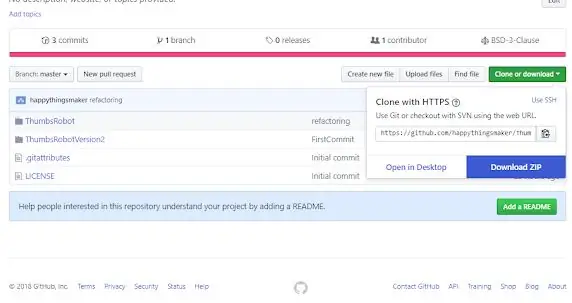
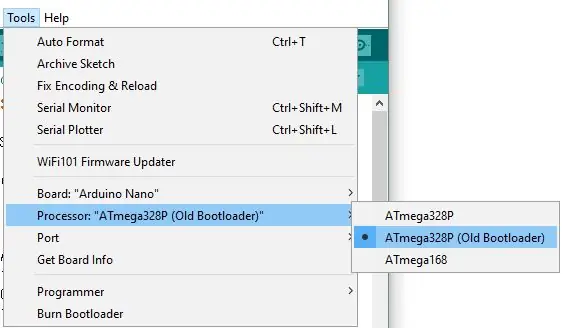
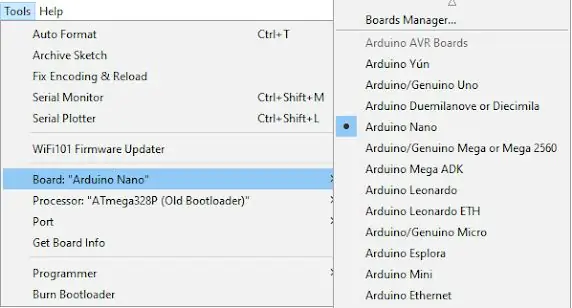
Installer Arduino IDE
https://www.arduino.cc/en/Main/Software
Installer CH340 -driver (til kinesisk version)
https://www.wch.cn/download/CH341SER_ZIP.html
DOWNLOAD - kildekode
- https://github.com/happythingsmaker/ThumbsRobot
- Som du kan se er der en zip -fil. Udpak alle filer, og dobbeltklik på kildekodefilen.
Vælg board / Processor / Com port
- Arduino Nano
- ATmega328P (gammel bootloader)
Tilslut din arduino nano
Tilslut USB -kablet, og en ny port vises
Find / vælg den nye com -port
- Klik på den viste port, og tryk på upload -knappen
- Tryk på upload -knappen
Trin 2: 3D -UDSKRIVNINGSDELE
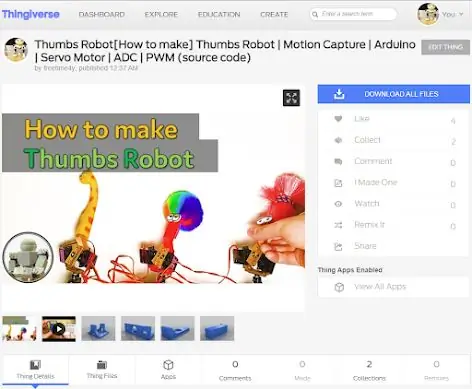
Download 3d modelleringsfiler fra Thingiverse
https://www.thingiverse.com/thing:2844993
Udskriv alle dele en efter en
Trin 3: Kredsløbsdel
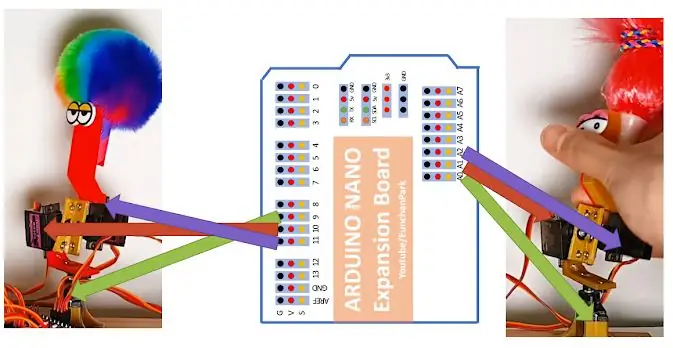
Brug Arduino Nano Expansion Board. Fordi Arduino Nano i sig selv ikke har mange stifter, skal du bruge et udvidelseskort.
Når du ser på ledningerne forbundet til motoren, kan du se tre farver. Gul, rød og brun. Brun skal forbindes med G (jord).
I de følgende trin vil vi se nærmere på det igen.
Trin 4: HARDWAREDEL - Forbered alle delene
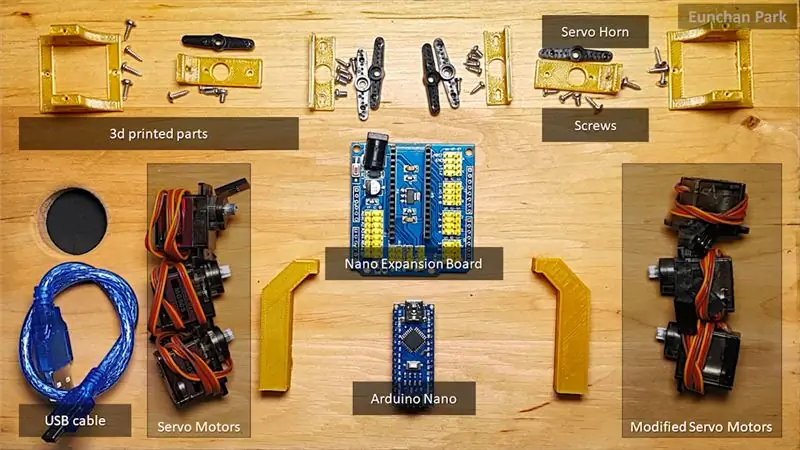
[Dele]
- 1 x Arduino Nano
- 1 x Arduino Nano Expansion Board
- 6 x servomotorer
- 2 x legetøjsøjlebolde
- 12 x skruebolte (2 * 6 mm)
[Værktøjer]
- 3d -printer (Anet A8)
- Filament til 3d print (PLA 1,75 mm)
- Wire Nipper
- Wire Stipper
- Smeltelimepistol
- Skruetrækker (+)
- Elektronisk bånd
- Loddeværktøjer (Hakko)
- Loddehånd
- Elektrisk skruetrækker
Trin 5: Rediger 3 servomotorer til positionssensor
Følgende trin viser dig, hvordan du ændrer en servomotor til positionssensor. dybest set har de fleste servomotorer et potentiometer eller en encoder til at få en vinkelværdi.
Vi vil selv bruge det potentiometer. vi har brug for at åbne sagen, adskille brættet og tilslutte det igen.
Trin 6: Skru 4 bolte af på bagsiden, og åbn frontkassen

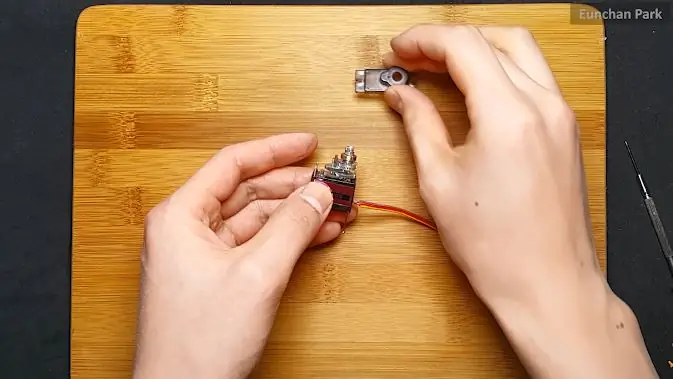
Du skal bruge en lille skruetrækker, fordi de er for små. Motoren har 3 dele - for, krop og bag.
Når du åbner forsiden, vil du se gearene. Faktisk bruger vi ikke denne motor som "motor". Så gearene er ikke længere nødvendige teoretisk. Men vi vil bruge en del af dem, så operationsvinklen stadig har begrænsning af rotation.
Trin 7: Fjern 3. gear

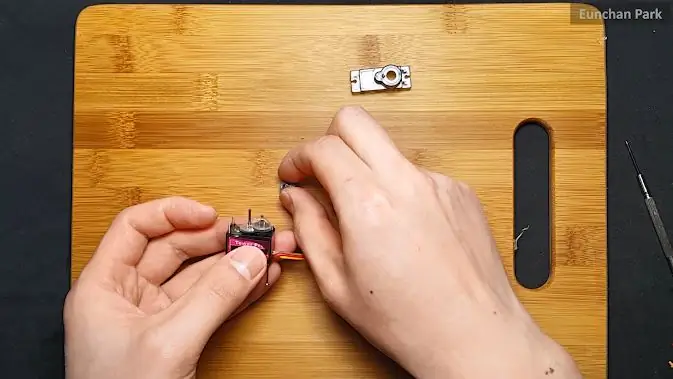

Potentiometeret i servomotoren har en vinkelbegrænsning, som er omkring 180 grader. Potentiometeret har sin egen begrænsningsmekanisme, men det er så svagt. Det er let brudt ofte. For at beskytte det giver gearet en anden mekanisme. Det første gear har en kofanger i plast, som kommer i kontakt med andet gear.
Vi har helt sikkert brug for det første gear til den samlede ramme, det andet gear er nødvendigt for begrænsningen. Så vi kan ikke slippe af med dem. I stedet for dem kan vi fjerne det tredje gear.
Du kan undre dig over, hvorfor vi skal fjerne et gear. Disse tre servomotorer bruges til at få vinkelinformation. Hvis der er gear i dem, vil bevægelsen være stiv. Så vi skal slippe af med et gear fra dem.
Trin 8: Re-wiring / lodning

Klip de ledninger, der er forbundet med motorerne.
Trin 9: Brug et loddeværktøj, og fjern brættet
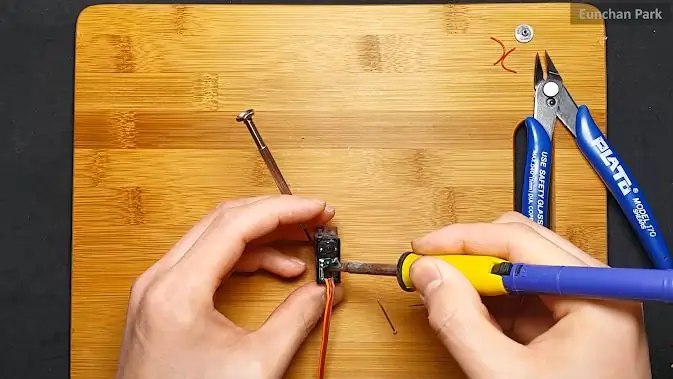

Trin 10: Klip en ledning og forbered dig på lodning


og læg lidt pasta og sæt noget bly på kablet
Trin 11: Lod det




fra meget venstre side rød gul og brun
Trin 12: Læg lidt lim på den


og genoprette sin bagside
Vi har brug for yderligere 2 potentiometre. gøre det samme arbejde for to andre motorer
Trin 13: Lav den første fælles kælder
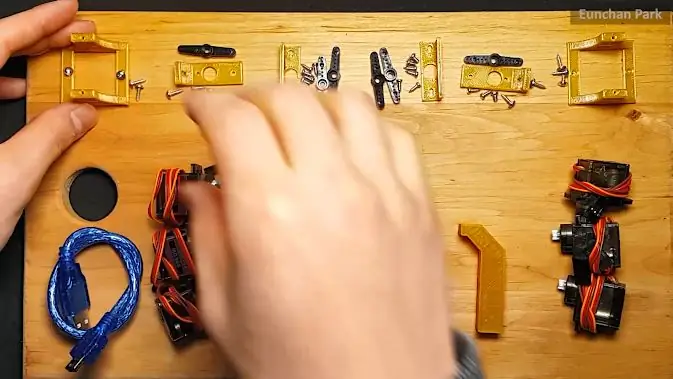


Jeg brugte et madlavningsbræt til at lave dette projekt. det er billigt og fast at bruge det. For at fastgøre rammen på brættet skal du bruge skruer med en skarp ende. Det laver hul og tråd på samme tid.
Der er 6 motorer. 3 motorer på venstre side er de originale motorer. på den anden side er der 3 motorer, der modificeres før trin.
Trin 14: Lav Yaw Joint


Du skal bruge M2 * 6 mm skruebolt.
Trin 15: Saml Yaw Joint med den første motor
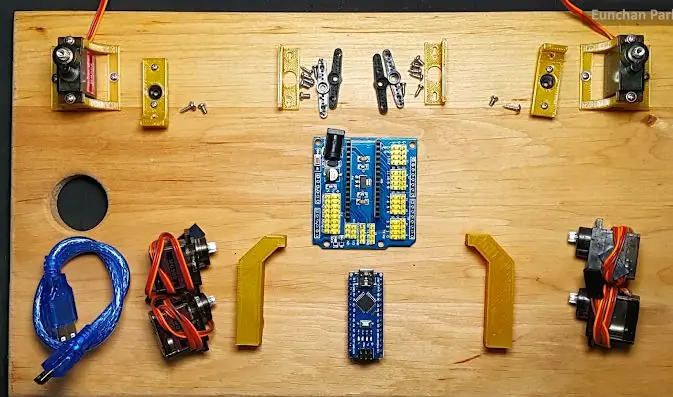
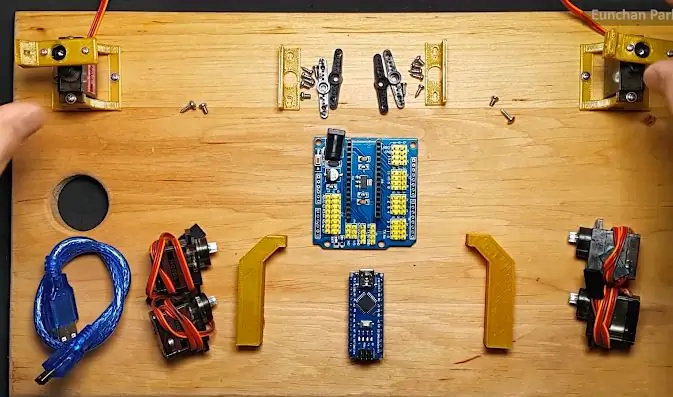
Som du kan se det sidste billede, skal du sætte leddet i vandret retning. Og placeringen skal være 90 grader af både motor og potentiometer.
Med andre ord kan du rotere disse gaffelforbindelser 90 grader med uret og mod uret fra det sted.
Trin 16: Saml Arduino Nano med Arduino Nano Expansion Board


Sørg for retningen. USB -porten vil være den samme side med DC -stik.
Trin 17: Den første lagforbindelse

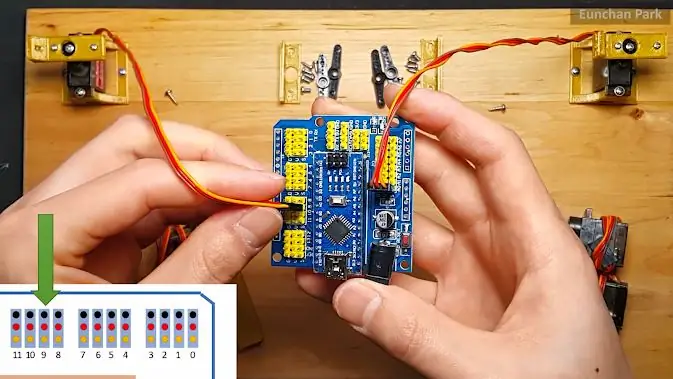
Potentiometeret er forbundet med Analog 0 pin på Arduino. Du skal tilslutte den korrekt. Denne Arduino Nano har 8 kanals ADC (Analog Digital Converter). Grundlæggende giver potentiometeret analogt niveau eller volatage. Du kan aflæse denne volt -værdi ved hjælp af ADC -ben
På den anden side er servomotoren forbundet med Digital 9 i Arduino. Servomotorer kan styres ved hjælp af PWM (Pulse Width Modulation). Arduino Nano har 6 kanals PWM pin (pin 9, 10, 11, 3, 5 og 6). Så vi kan bruge op til 6 servomotorer.
I dette trin ser kildekoden sådan ud
#omfatte
Servoservo [6]; ugyldig opsætning () {pinMode (A0, INPUT); servo [0].attach (9);} int tempADC [3] = {0}; void loop () {tempADC [0] = analogRead (A0); servo [0].write (kort (tempADC [0], 0, 1023, 0, 180));}
Trin 18: Saml det andet lag




Det andet lag er også enkelt at lave. Det, du skal være forsigtig med, er at sætte det på den korrekte placering, når du tilslutter kablet til Arduino.
- Den venstre servomotor er forbundet med pin 10
- Det højre potentiometer er forbundet med A1
#omfatte
Servoservo [6]; ugyldig opsætning () {pinMode (A0, INPUT); pinMode (A1, INPUT); servo [0]. vedhæft (9); servo [1].attach (10);} int tempADC [3] = {0}; void loop () {tempADC [0] = analogRead (A0); servo [0]. skrive (kort (tempADC [0], 0, 1023, 0, 180)); tempADC [1] = analogRead (A1); servo [1].write (kort (tempADC [1], 0, 1023, 0, 180));}
Trin 19: Saml de 3. lags rammer

Trin 20: Saml rammen med 2. motor / potentiometer

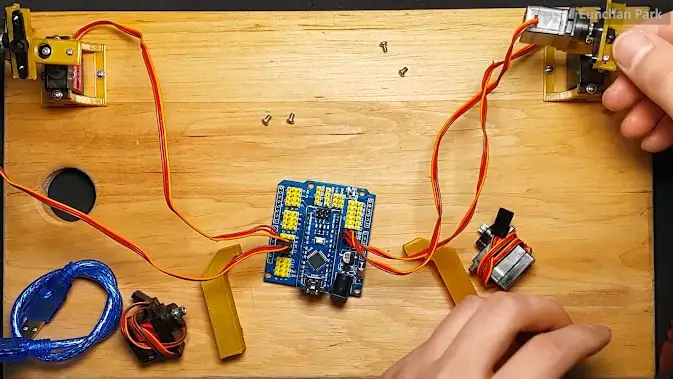


Trin 21: Saml den 3. motor i ledrammen


Trin 22: Sæt kablet i Arduino
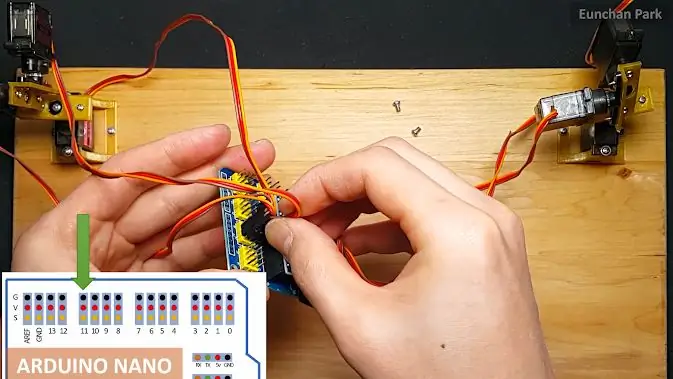
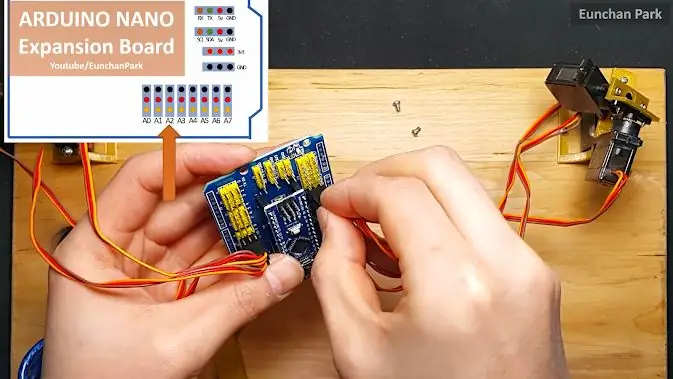
- Den 3. motor er forbundet med pin 11
- Det 3. potentiometer er forbundet med A2
koden ser sådan ud
#include Servo servo [6]; void setup () {pinMode (A0, INPUT); pinMode (A1, INPUT); pinMode (A2, INPUT); servo [0]. vedhæft (9); servo [1]. vedhæft (10); servo [2].attach (11);} int tempADC [3] = {0}; void loop () {tempADC [0] = analogRead (A0); servo [0]. skrive (kort (tempADC [0], 0, 1023, 0, 180)); tempADC [1] = analogRead (A1); servo [1]. skrive (kort (tempADC [1], 0, 1023, 0, 180)); tempADC [2] = analogRead (A2); servo [2].write (kort (tempADC [2], 0, 1023, 0, 180));}
Trin 23: Saml tommelfingerrammen
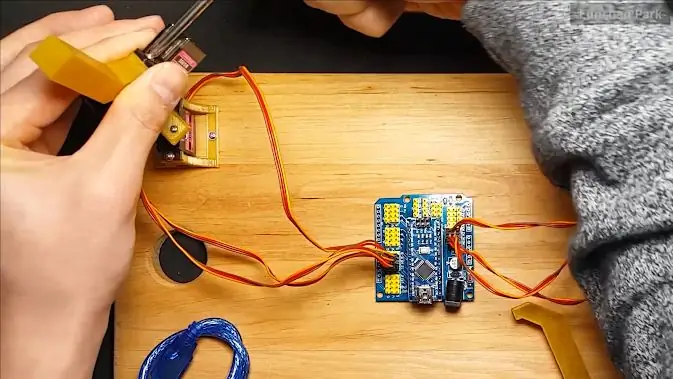

Trin 24: Test og juster vinkel



Sæt USB -kablet i en hvilken som helst strømkilde, og robotten tændes snart. Vinklen kan være lidt anderledes. Juster vinklen en efter en.
Trin 25: En robot mere?
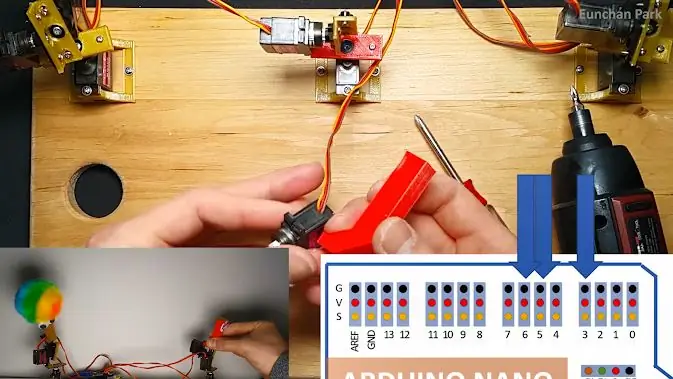
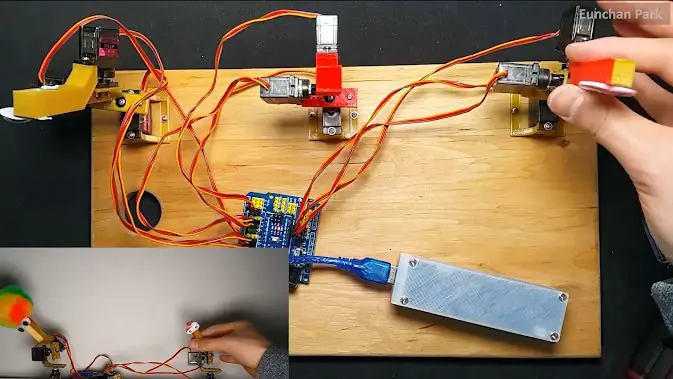
Hvis du vil lave en robot mere, kan du lave den. Tilslut servoer til 3, 5 og 6.
#include Servo servo [6]; ugyldig opsætning () {pinMode (A0, INPUT); pinMode (A1, INPUT); pinMode (A2, INPUT); servo [0]. vedhæft (9); servo [1]. vedhæft (10); servo [2]. vedhæft (11); servo [3]. vedhæft (3); servo [4]. vedhæft (5); servo [5].attach (6);} int tempADC [3] = {0}; void loop () {tempADC [0] = analogRead (A0); servo [0]. skrive (kort (tempADC [0], 0, 1023, 0, 180)); servo [3]. skrive (kort (tempADC [0], 0, 1023, 0, 180)); tempADC [1] = analogRead (A1); servo [1]. skrive (kort (tempADC [1], 0, 1023, 0, 180)); servo [4]. skrive (kort (tempADC [1], 0, 1023, 0, 180)); tempADC [2] = analogRead (A2); servo [2]. skrive (kort (tempADC [2], 0, 1023, 0, 180)); servo [5].write (kort (tempADC [2], 0, 1023, 0, 180));}
Trin 26: Udført



Hvis du har spørgsmål, er du velkommen til at forlade det:)


Nummer to i Microcontroller -konkurrencen
Anbefalede:
Sådan laver du IoT -baseret hjemmeautomatisering med NodeMCU -sensorer Kontrollerelæ: 14 trin (med billeder)

Sådan laver du IoT-baseret hjemmeautomatisering med NodeMCU-sensorer Kontrollerelæ: I dette IoT-baserede projekt har jeg lavet hjemmeautomatisering med Blynk og NodeMCU-kontrolrelæmodul med feedback i realtid. I manuel tilstand kan dette relæmodul styres fra mobil eller smartphone og, manuel switch. I Auto Mode er denne smar
Sådan laver du et hjemmebiograf med genvundne højttalere: 5 trin (med billeder)

Sådan laver du et hjemmebiograf med genvundne højttalere: Hej fyre, I denne instruktion vil jeg instruere dig om, hvordan jeg lavede en simpel hjemmebiograf med høj effekt ved hjælp af genvundne højttalere. Det er meget enkelt at lave, jeg vil forklare det på en mere enkel måde. For mere information besøg Electronics Projects HubLets
Sådan laver du Infinity Mirror Heart med Arduino og RGB Leds: 8 trin (med billeder)

Sådan laver du et uendeligt spejlhjerte med Arduino og RGB -lysdioder: En gang i en fest så jeg og konen et uendeligt spejl, og hun var fascineret af udseendet og blev ved med at sige, at jeg vil have et! En god mand lytter og husker altid, så jeg besluttede at bygge en til hende som en valentinsdag
Arduino - Balance - Balancing Robot - Sådan laver du ?: 6 trin (med billeder)

Arduino - Balance - Balancing Robot | Hvordan laver man ?: I denne vejledning lærer vi, hvordan man laver Arduino balancing (balance) robot, der balancerer sig selv. Først kan du se på videoundervisningen ovenfor
Sådan laver du en delt skærmvideo med fire trin: 4 trin (med billeder)

Sådan laver du en delt skærmvideo med fire trin: Vi ser ofte en samme person vise sig i en scene to gange i et tv -afspilning. Og så vidt vi ved, har skuespilleren ikke en tvillingebror. Vi har også set, at to sangvideoer er sat på en skærm for at sammenligne deres sangevner. Dette er kraften i spl
